Bạn muốn theo dõi camera an ninh mọi lúc mọi nơi? Việc kết nối camera với iPhone sẽ giúp bạn thực hiện điều đó dễ dàng. Bài viết này sẽ hướng dẫn chi tiết cách kết nối camera với iPhone, bao gồm cả các thương hiệu phổ biến như Yoosee, Hik-Connect, magicsee, Ezviz và IDMSS Plus.
iPhone Có Hỗ Trợ Quan Sát Qua Camera Không?
Câu trả lời là Có. iPhone, giống như các thiết bị di động sử dụng hệ điều hành khác, hoàn toàn hỗ trợ việc kết nối và quan sát hình ảnh từ camera an ninh. Nhờ đó, bạn có thể dễ dàng giám sát nhà cửa, văn phòng, hoặc bất kỳ khu vực nào được lắp đặt camera, mang lại sự an tâm và tiện lợi.
Hướng Dẫn Cách Kết Nối Camera Với iPhone
Quy trình chung để kết nối camera với iPhone bao gồm các bước sau:
- Tải ứng dụng tương thích: Tìm và tải ứng dụng điều khiển camera tương ứng từ App Store. Mỗi hãng camera thường có ứng dụng riêng.
- Tạo tài khoản: Đăng ký tài khoản trong ứng dụng vừa tải bằng số điện thoại hoặc email.
- Kết nối camera: Thêm thiết bị camera vào ứng dụng theo hướng dẫn cụ thể, thường bao gồm việc quét mã QR hoặc nhập thông tin mạng Wi-Fi.
- Cấp quyền truy cập: Cho phép ứng dụng truy cập các tính năng cần thiết trên iPhone như vị trí, thông báo,… để đảm bảo camera hoạt động ổn định.
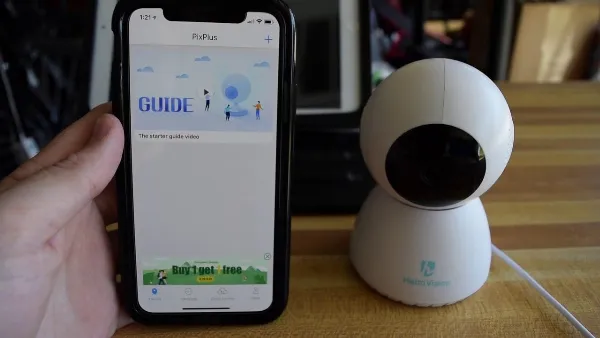 Kết nối camera an ninh với iPhone bằng ứng dụng di động
Kết nối camera an ninh với iPhone bằng ứng dụng di động
Hướng Dẫn Kết Nối Camera Của Các Thương Hiệu Phổ Biến Với iPhone
Dưới đây là hướng dẫn chi tiết cách kết nối camera với iPhone cho một số thương hiệu phổ biến:
1. Kết Nối Camera Yoosee Với iPhone
Bước 1: Mở ứng dụng Yoosee trên iPhone, chọn Đăng ký, sau đó Xác nhận đồng ý với các điều khoản.
 Đăng ký tài khoản Yoosee trên iPhone
Đăng ký tài khoản Yoosee trên iPhone
Bước 2: Nhập số điện thoại hoặc địa chỉ email để đăng ký, sau đó nhập mã xác nhận được gửi đến.
 Nhập thông tin đăng ký tài khoản Yoosee
Nhập thông tin đăng ký tài khoản Yoosee
Bước 3: Tạo mật khẩu cho tài khoản Yoosee và chọn Thêm thiết bị để bắt đầu kết nối camera.
 Đặt mật khẩu và thêm thiết bị camera vào ứng dụng Yoosee
Đặt mật khẩu và thêm thiết bị camera vào ứng dụng Yoosee
2. Kết Nối Camera Hik-Connect Với iPhone
Bước 1: Mở ứng dụng Hik-Connect trên iPhone, chọn Đăng ký và Đồng ý với các điều khoản.
 Đăng ký tài khoản Hik-Connect trên iPhone
Đăng ký tài khoản Hik-Connect trên iPhone
Bước 2: Nhập địa chỉ email và mật khẩu mong muốn, sau đó chọn Lấy mã bảo mật và nhập mã xác thực được gửi đến email.
 Nhập thông tin và mã xác thực để đăng ký Hik-Connect
Nhập thông tin và mã xác thực để đăng ký Hik-Connect
Bước 3: Nhập mã bảo mật (tùy chọn) và chọn Thiết bị mới để tiến hành thêm camera vào ứng dụng.
 Thêm thiết bị camera mới vào ứng dụng Hik-Connect
Thêm thiết bị camera mới vào ứng dụng Hik-Connect
3. Kết Nối Camera magicsee Với iPhone
Bước 1: Mở ứng dụng magicsee trên iPhone, chọn Tôi đã đọc và chấp nhận, sau đó chọn Ghi danh.
 Đăng ký tài khoản magicsee trên iPhone
Đăng ký tài khoản magicsee trên iPhone
Bước 2: Điền đầy đủ thông tin yêu cầu, chọn Ghi danh và sau đó chọn Thêm thiết bị.
 Hoàn tất đăng ký và thêm thiết bị camera vào magicsee
Hoàn tất đăng ký và thêm thiết bị camera vào magicsee
4. Kết Nối Camera Ezviz Với iPhone
Bước 1: Mở ứng dụng EZVIZ trên iPhone, chọn Tạo tài khoản mới, nhập địa chỉ email và mật khẩu, sau đó chọn Tiếp tục.
 Tạo tài khoản mới trên ứng dụng EZVIZ
Tạo tài khoản mới trên ứng dụng EZVIZ
Bước 2: Nhập mã xác nhận và chọn mã xác minh email được gửi đến.
 Xác minh email đăng ký tài khoản EZVIZ
Xác minh email đăng ký tài khoản EZVIZ
Bước 3: Chọn Liên kết điện thoại và nhập số điện thoại của bạn.
 Liên kết số điện thoại với tài khoản EZVIZ
Liên kết số điện thoại với tài khoản EZVIZ
Bước 4: Nhập mã xác minh được gửi đến điện thoại và chọn Gán thiết bị để kết nối camera.
 Gán thiết bị camera vào tài khoản EZVIZ
Gán thiết bị camera vào tài khoản EZVIZ
5. Kết Nối Camera IDMSS Plus Với iPhone
Mở ứng dụng IDMSS Plus trên iPhone, nhấn vào biểu tượng dấu cộng “+” ở góc trên bên phải, sau đó chọn biểu tượng Thêm để bắt đầu quá trình kết nối camera. Ứng dụng sẽ hướng dẫn bạn các bước tiếp theo để hoàn tất việc kết nối.
 Thêm thiết bị camera mới trên IDMSS Plus
Thêm thiết bị camera mới trên IDMSS Plus
Có Thể Kết Nối Camera Với Nhiều Điện Thoại Không?
Có, bạn hoàn toàn có thể kết nối một camera với nhiều điện thoại khác nhau. Hầu hết các ứng dụng quản lý camera đều cung cấp tính năng chia sẻ quyền truy cập. Chỉ cần chia sẻ liên kết hoặc tài khoản đăng nhập với người khác, họ có thể xem hình ảnh từ camera trên điện thoại của mình mà không ảnh hưởng đến chất lượng hình ảnh hay âm thanh.
Khắc Phục Sự Cố Khi Không Kết Nối Được Camera Với iPhone
Nếu bạn gặp khó khăn khi kết nối camera với iPhone, hãy kiểm tra các vấn đề sau:
- Kết nối mạng: Đảm bảo cả camera và iPhone đều đang kết nối với cùng một mạng Wi-Fi ổn định.
- Nguồn điện: Kiểm tra xem camera đã được bật nguồn và hoạt động bình thường chưa.
- Bluetooth: Bật Bluetooth trên cả camera (nếu có) và iPhone.
- Khởi động lại: Thử khởi động lại camera, iPhone và ứng dụng quản lý camera.
- Cập nhật ứng dụng: Đảm bảo ứng dụng quản lý camera trên iPhone đã được cập nhật lên phiên bản mới nhất.
- Liên hệ hỗ trợ: Nếu đã thử tất cả các cách trên mà vẫn không kết nối được, hãy liên hệ với bộ phận hỗ trợ kỹ thuật của hãng camera để được trợ giúp.
 Kiểm tra kết nối mạng và nguồn điện khi camera không kết nối được
Kiểm tra kết nối mạng và nguồn điện khi camera không kết nối được
Kết Luận
Việc kết nối camera với iPhone mang lại sự tiện lợi và an tâm cho người dùng. Hy vọng bài viết này đã cung cấp cho bạn những thông tin hữu ích để kết nối camera với iPhone một cách dễ dàng và nhanh chóng. Đừng quên chia sẻ bài viết này nếu bạn thấy nó hữu ích!
Nếu bạn đang tìm kiếm một chiếc điện thoại có hiệu năng mạnh mẽ để kết nối và quan sát camera mượt mà, iPhone 15 Pro Max 256GB với chip A17 Pro và RAM 8GB là một lựa chọn tuyệt vời.






































